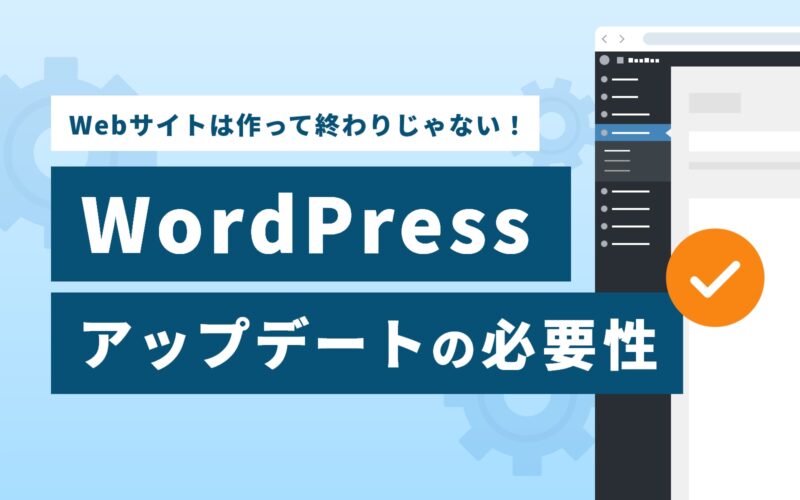Canvaで作成したシアンスのYoutube広告をご紹介

その他
今回はCanvaを使用して動画作成をする機会があったのでそちらをご紹介します。作成したのはシアンスのYoutube広告で使用するための6秒の動画です。
Canvaはオンライン上で利用できるデザインツールで簡単に様々なデザインを作成することが可能です。豊富なテンプレートが提供されており、ポスター、インフォグラフィック、プレゼンテーション、ソーシャルメディア用の画像、名刺、YouTubeのサムネイル、広告用の動画など、さまざまな視覚的コンテンツを作成することができます。
また、豊富な機能も装備しており、テキスト、画像、動画をドラッグ&ドロップするだけでフィルターやエフェクトの追加も可能で、有料プランを使用すれば作り込みも可能です。操作性の良さと無料での利用可能性を兼ね備えたCanvaは、気軽に動画制作を試してみたい方々におすすめのツールです。
Canvaの主な特徴
- ユーザーフレンドリー
直感的で使いやすいインターフェースになっており、一通りの使い方を覚えてしまえば、初めての使用でも問題なく操作可能。
- 豊富なテンプレート
様々なデザイン用途に対応できるテンプレートが提供されており、イメージに近いものを選び効率的に仕上げることができる。
- 自由なカスタマイズ
選んだテンプレートは、ユーザーのニーズに合わせてカスタマイズすることができる、テキスト、フォント、色、画像などを簡単に追加、削除することができる。
- 多機能
テキスト、画像、動画をドラッグ&ドロップするだけでなく、フィルターやエフェクトを追加できます。また、写真やイラストのライブラリも提供。
- 無料と有料プラン
基本的な機能は無料で利用可能ですが、有料プランを選択することで、より多くのテンプレートやプレミアム素材の使用が可能。
以上のように、Canvaはあらゆるデザインニーズに対応する多機能なオンラインツールであり、初心者からプロまで幅広く利用されています。
用意したもの
今回の、動画制作にあたり以下のものを用意しました。
- 会社のロゴ
- 既存動画
- BGM用の音源
- ナレーション用の音声
今回の動画は弊社採用サイトで使用している既存の動画を流用しBGMとコピー、ナレーションを入れる作業をCanva内で行いました。BGMはフリーの音楽素材サイト「Dova-syndrome」からダウンロード。初めてフリーBGMを利用しましたが、Youtubeなどでよく聞くBGMや効果音が多くあり割りと楽しめました。
ナレーション用の音声はまず試しに音声読み上げソフトの「音読さん」を使用して作成。(最終的には女性社員に協力いただき録音したものを使用)こちらも初めて使用したのですが一昔前の機械音声とは違い人間の喋り方に近く驚きました。
しかし実際に試してみると若干イントネーションが気になる部分が出てきてしまい四苦八苦、なるべく違和感が出ないように文脈や出力する文章量を変更しなんとか完成。
実際に音読さんで作成した音声
一発ではイントネーションがうまく出力されなかったので2分割で作成
Canvaでの編集作業
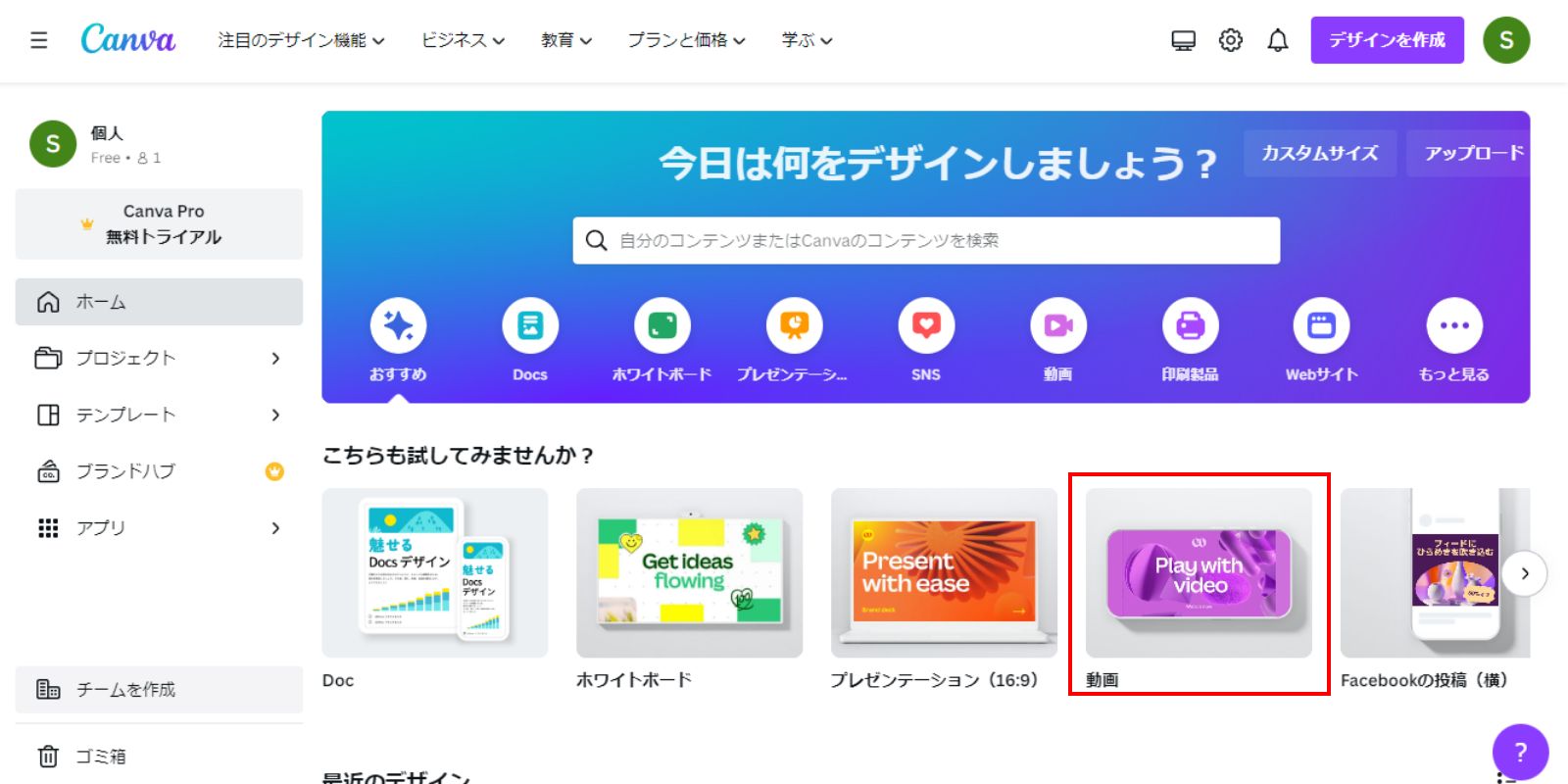
まずはCanvaのサイトトップから「動画」の項目をクリックし、作業画面へ。
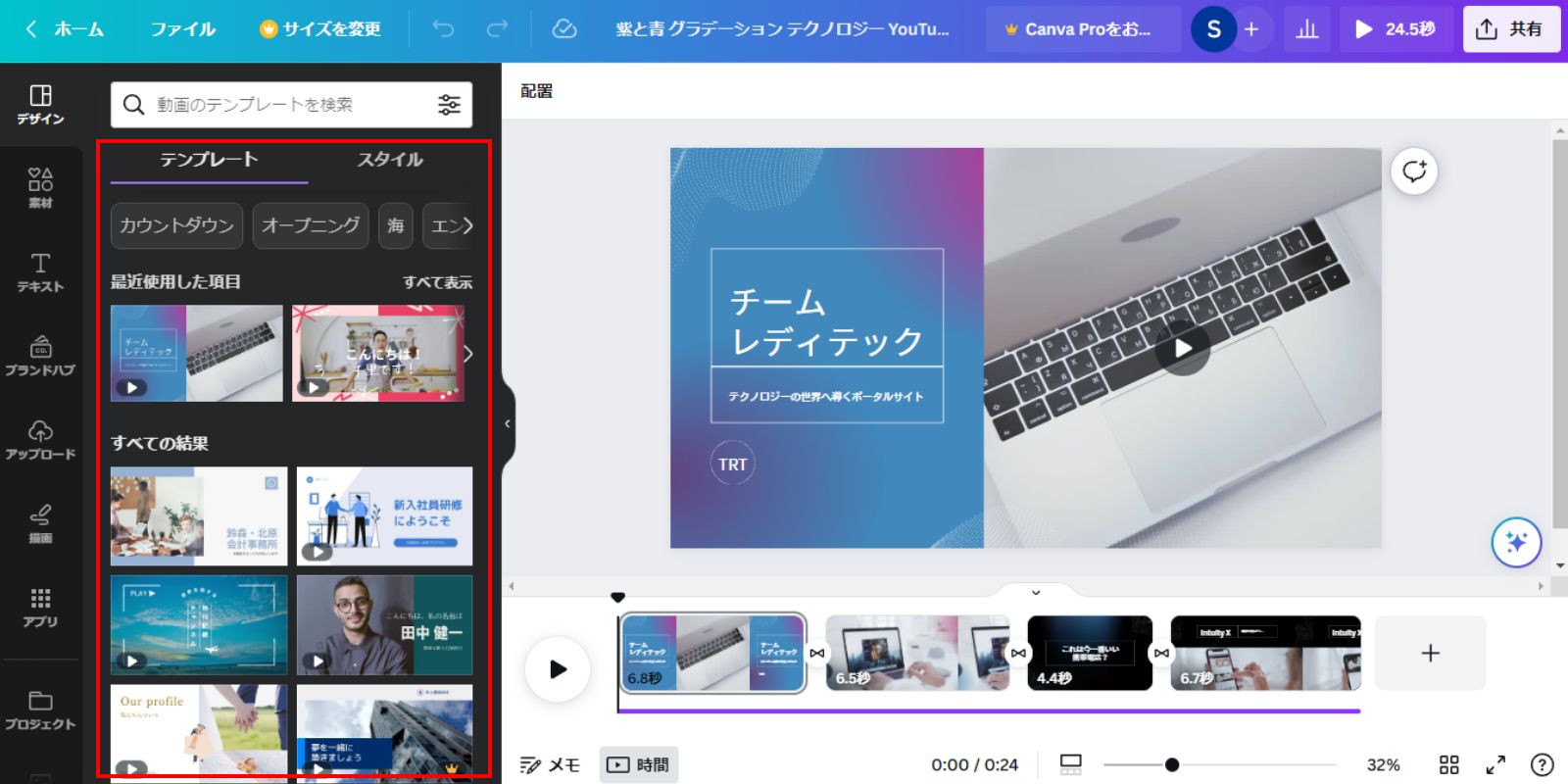
左のテンプレートから今回のイメージに近いものを選択。テンプレート数はかなり多いので上の検索窓からテーマを絞り込んだほうが良いかもしれません。
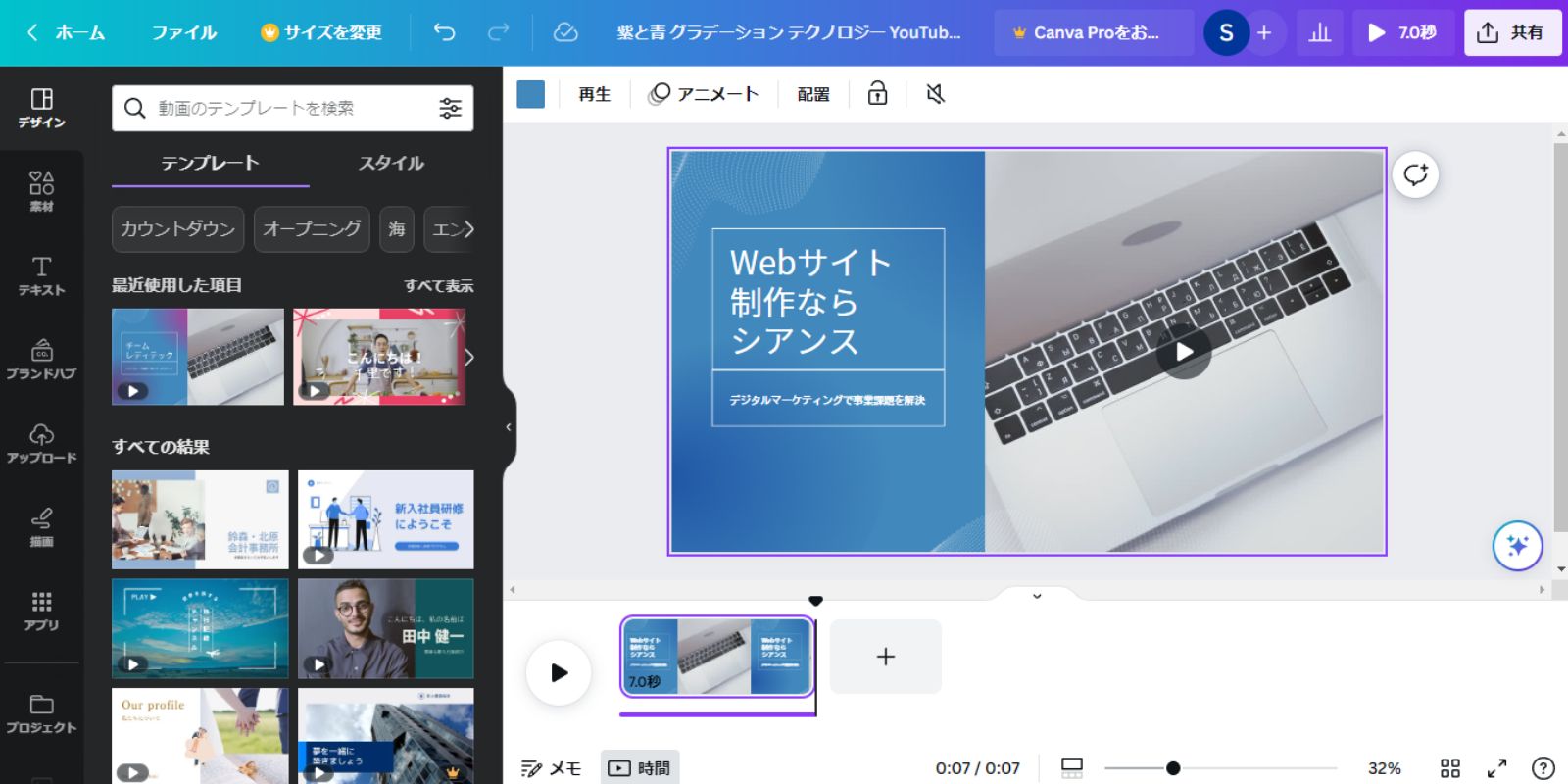
実際にテンプレートが決まったらコピーと入れつつレイアウトの調整と色の調整を行います。ある程度テンプレートのデザインを活かしたほうが時短になります。

左のアップロードから画像や動画、音声などを簡単にアップロードできます。
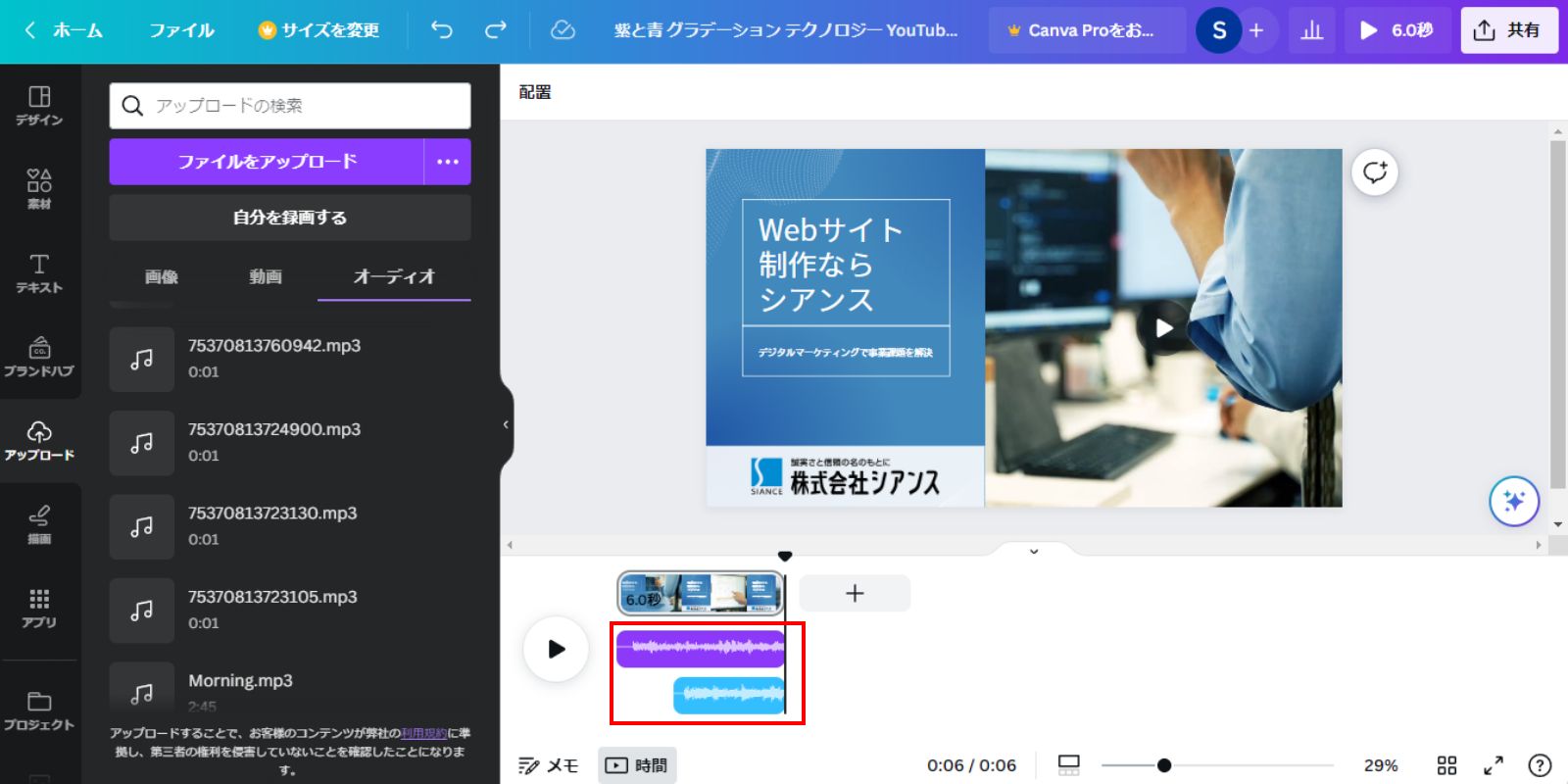
レイアウトの調整が終わったら、動画を挿入し秒数を調整。その後BGMとナレーションの音源を入れて更に調整。
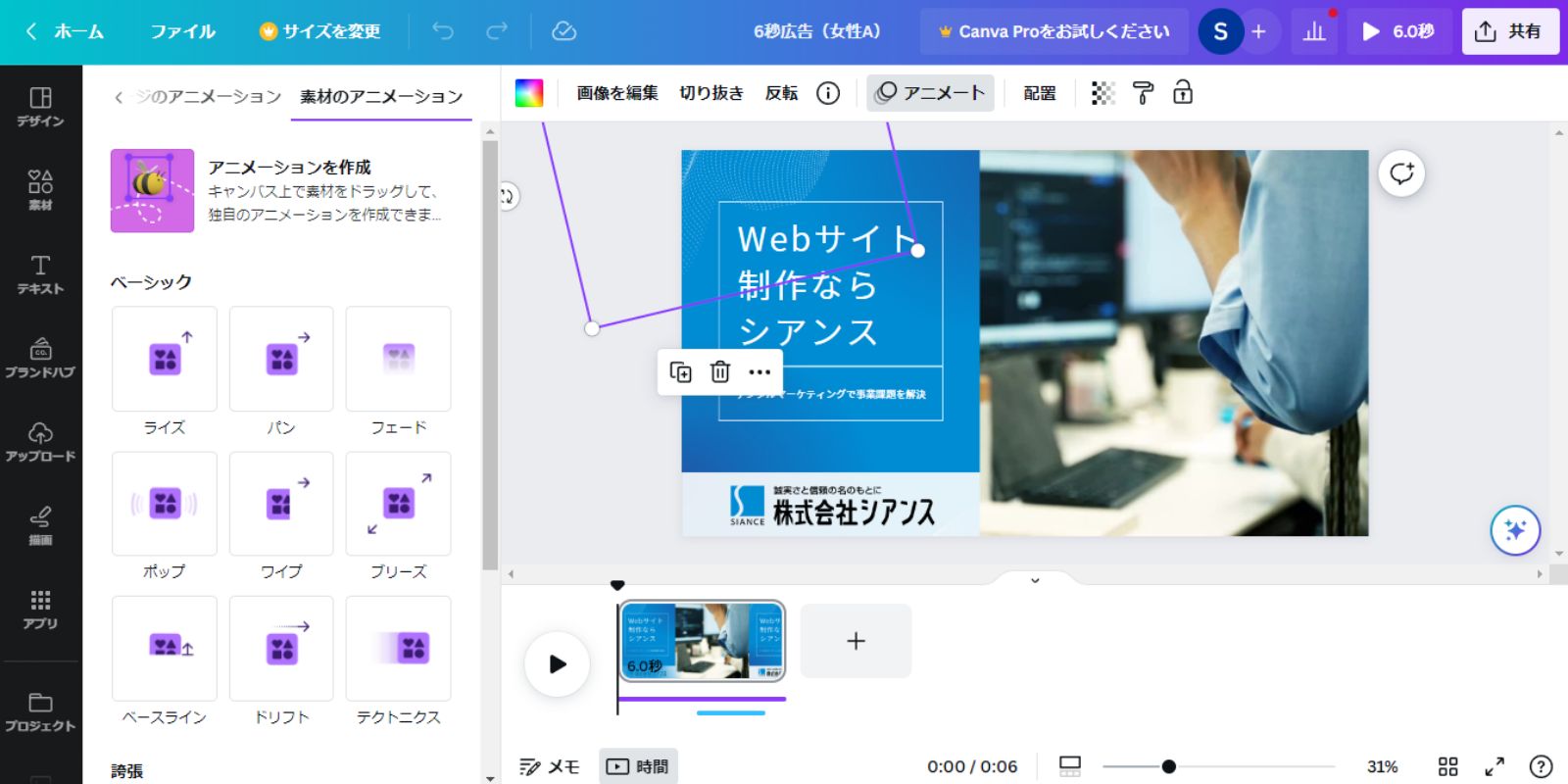
大体の構成ができてきたらアニメーションの動きや、色、レイアウトなど細かい部分を調整して完成!
Canvaで動画作成してみた感想
実際にCanvaで初めて動画作成をしてみた感想は、テンプレートをベースに作成したということもありますが、思っていたよりも簡単に作業ができました。素材集めも含めて2時間ほどで作成でき、AdobeのPremier PROでも簡単な動画編集等をしたことがありますが、簡易的な動画やクオリティをそこまで気にしないのであれば、私個人としては「Canva」で十分という印象です。
シアンスでも実際に動画制作のお手伝いをさせていただくことがありますが、基本的にはパートナー先へ外注での対応となっているため、実際に自社での編集作業は基本的には行っていませんでした。しかし簡易的な動画であれば「Canva」を使用し最小限のコストと時間で編集した動画を提供できるかなと感じました。
とはいえまだ1度しか使用していないので、回数を重ね検証を重ねたいと思います。
実際に作成した動画
お問い合わせやご相談はこちら
無料相談はこちら